
| • | Para aplicar un efecto agreste a un objeto |
El efecto agreste permite aplicar un borde dentado o con puntas a los objetos, entre los que se incluyen las líneas, las curvas y el texto. Puede controlar el tamaño, ángulo, dirección y número de los entrantes activando el lápiz de la tableta gráfica o aplicando la configuración a un ratón.
También se puede cambiar el tamaño de la plumilla.
El efecto agreste permite aplicar dentados o picos a parte de un contorno o trayecto.
| Para aplicar un efecto agreste a un objeto |
|
| 1 . | Seleccione un objeto con la herramienta Selección |
| 2 . | En la caja de herramientas, haga clic en la herramienta Agreste |
| 3 . | Señale el área del contorno que desea dentar y arrastre el cursor sobre el contorno para distorsionarlo. |
|
Escriba un valor comprendido entre 0,01 y 2,0 en el cuadro Tamaño de plumilla
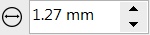 de la barra de propiedades. de la barra de propiedades. |
|
|
Escriba un valor comprendido entre 1 y 10 en el cuadro Frecuencia de picos
 de la barra de propiedades. de la barra de propiedades. |
|
|
Haga clic en el botón Presión del lápiz gráfico
|
|
|
Escriba un valor entre 0 y 90 en el cuadro Inclinación
|
|
|
Escriba un valor entre -10 y 10 en el cuadro Secado
|
|
|
Haga clic en el botón Inclinación del lápiz gráfico
|
|
|
Elija Dirección fija en el cuadro de lista Dirección de los picos. Escriba un valor entre 0 y 359 en el cuadro Orientación de la barra de propiedades.
|
|
|
Elija Configuración de lápiz gráfico en el cuadro de lista Dirección de los picos de la barra de propiedades.
|
|
|
Elija Automática en el cuadro de lista Dirección de los picos de la barra de propiedades.
|
Los objetos a los que se haya aplicado distorsiones, envolturas y perspectivas se convierten en objetos de curva antes de aplicar el efecto agreste.
![]()
No todos los componentes se encuentran disponibles en nuestras versiones de prueba, académicas y OEM. Entre los componentes que no se encuentran disponibles se incluyen aplicaciones de Corel, funciones, utilidades de terceros y archivos de contenido adicional.
Copyright 2017 Corel Corporation. Reservados todos los derechos.